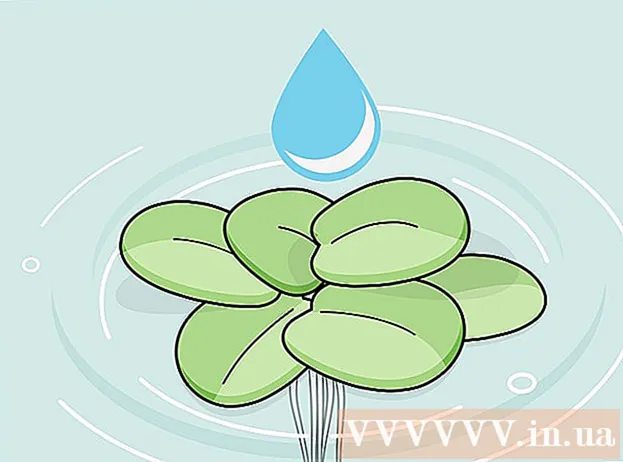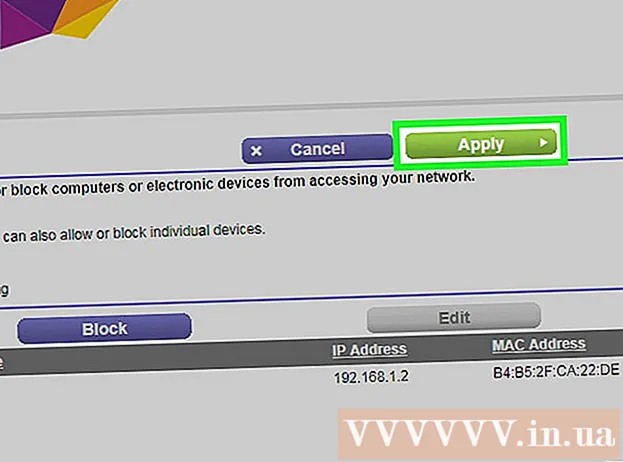लेखक:
Clyde Lopez
निर्माण की तारीख:
25 जुलाई 2021
डेट अपडेट करें:
1 जुलाई 2024
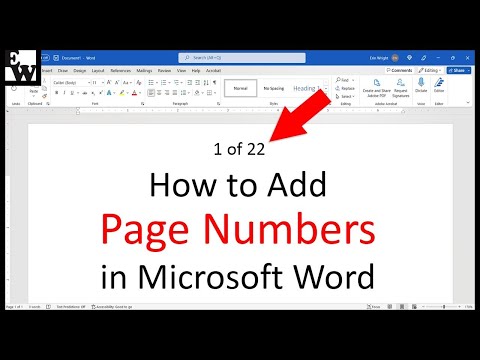
विषय
- कदम
- विधि 1 में से 2: Word 2007/2010/2013 में पेज नंबर कैसे जोड़ें
- विधि २ का २: पृष्ठ संख्याओं का फ़ॉन्ट और आकार बदलें
एक बड़े दस्तावेज़ में पृष्ठ संख्या प्रदर्शित करना नितांत आवश्यक है क्योंकि इससे पृष्ठों को पलटना और परिवर्तन करना अधिक सुविधाजनक हो जाता है। साथ ही, पृष्ठ संख्याएं प्रिंट कतार को दर्शाती हैं, जो समान रूप से महत्वपूर्ण है। यहां बताया गया है कि वर्ड डॉक्यूमेंट में पेज नंबर कैसे दिखाई देते हैं।
कदम
विधि 1 में से 2: Word 2007/2010/2013 में पेज नंबर कैसे जोड़ें
 1 पेज नंबर डालें। सम्मिलित करें टैब पर क्लिक करें, शीर्षलेख और पाद लेख समूह में, पृष्ठ संख्या आदेश पर क्लिक करें। यह चुनकर संख्या जोड़ें कि पृष्ठ पर यह कहाँ दिखाई देना चाहिए।
1 पेज नंबर डालें। सम्मिलित करें टैब पर क्लिक करें, शीर्षलेख और पाद लेख समूह में, पृष्ठ संख्या आदेश पर क्लिक करें। यह चुनकर संख्या जोड़ें कि पृष्ठ पर यह कहाँ दिखाई देना चाहिए।  2 प्रस्तावित संग्रह से पृष्ठ संख्या के प्रकार का चयन करें।
2 प्रस्तावित संग्रह से पृष्ठ संख्या के प्रकार का चयन करें।- मेनू में एक श्रेणी है "पेज। वाई का एक्स ”। उसे ढूँढो।
 3 स्वरूपण पृष्ठ संख्याएँ। पेज नंबर जोड़ने के बाद, आप उन्हें उसी तरह बदल सकते हैं जैसे हेडर और फुटर के टेक्स्ट, उनके लिए एक फ़ॉन्ट, आकार और प्रारूप चुनकर। अपने दस्तावेज़ के किसी एक पृष्ठ के शीर्ष लेख या पाद लेख पर डबल-क्लिक करें। शीर्ष लेख और पाद लेख उपकरण समूह में, शीर्ष लेख और पाद लेख समूह में, लेआउट टैब पर क्लिक करें, पृष्ठ संख्या पर क्लिक करें और फिर पृष्ठ क्रमांक स्वरूपित करें पर क्लिक करें। संख्या स्वरूप बॉक्स में, क्रमांकन शैली का चयन करें और फिर ठीक क्लिक करें।
3 स्वरूपण पृष्ठ संख्याएँ। पेज नंबर जोड़ने के बाद, आप उन्हें उसी तरह बदल सकते हैं जैसे हेडर और फुटर के टेक्स्ट, उनके लिए एक फ़ॉन्ट, आकार और प्रारूप चुनकर। अपने दस्तावेज़ के किसी एक पृष्ठ के शीर्ष लेख या पाद लेख पर डबल-क्लिक करें। शीर्ष लेख और पाद लेख उपकरण समूह में, शीर्ष लेख और पाद लेख समूह में, लेआउट टैब पर क्लिक करें, पृष्ठ संख्या पर क्लिक करें और फिर पृष्ठ क्रमांक स्वरूपित करें पर क्लिक करें। संख्या स्वरूप बॉक्स में, क्रमांकन शैली का चयन करें और फिर ठीक क्लिक करें।  4 टैब बंद करें। टैब विंडो के कोने में रेड क्रॉस पर क्लिक करें।
4 टैब बंद करें। टैब विंडो के कोने में रेड क्रॉस पर क्लिक करें।
विधि २ का २: पृष्ठ संख्याओं का फ़ॉन्ट और आकार बदलें
 1 उस स्थान का चयन करें जहाँ आप पृष्ठ संख्याओं का स्वरूप बदलना चाहते हैं। अपने कर्सर को पृष्ठ के शीर्ष पर रखें।
1 उस स्थान का चयन करें जहाँ आप पृष्ठ संख्याओं का स्वरूप बदलना चाहते हैं। अपने कर्सर को पृष्ठ के शीर्ष पर रखें।  2 शीर्ष लेख या पाद लेख पर या दस्तावेज़ पृष्ठ के हाशिये पर डबल-क्लिक करें। वांछित पृष्ठ संख्या को हाइलाइट करें। फिर, आपके द्वारा चुनी गई संख्या के ऊपर प्रदर्शित होने वाले मिनी टूलबार पर, आपको इनमें से कोई एक क्रिया करने की आवश्यकता है:
2 शीर्ष लेख या पाद लेख पर या दस्तावेज़ पृष्ठ के हाशिये पर डबल-क्लिक करें। वांछित पृष्ठ संख्या को हाइलाइट करें। फिर, आपके द्वारा चुनी गई संख्या के ऊपर प्रदर्शित होने वाले मिनी टूलबार पर, आपको इनमें से कोई एक क्रिया करने की आवश्यकता है:  3 फॉन्ट बदलने के लिए आपको उसके नाम पर क्लिक करना होगा। फ़ॉन्ट आकार बढ़ाने के लिए, आपको आकार बढ़ाएँ बटन पर क्लिक करना होगा, या आप अपने कीबोर्ड पर CTRL + SHIFT +> कुंजियों का उपयोग कर सकते हैं। फ़ॉन्ट आकार को कम करने के लिए, आपको "आकार घटाएं" बटन पर क्लिक करना होगा या अपने कीबोर्ड पर CTRL + SHIFT + कुंजियों का उपयोग करना होगा। एक अन्य फ़ॉन्ट आकार "होम" टैब, फ़ॉन्ट समूह में चुना जा सकता है।
3 फॉन्ट बदलने के लिए आपको उसके नाम पर क्लिक करना होगा। फ़ॉन्ट आकार बढ़ाने के लिए, आपको आकार बढ़ाएँ बटन पर क्लिक करना होगा, या आप अपने कीबोर्ड पर CTRL + SHIFT +> कुंजियों का उपयोग कर सकते हैं। फ़ॉन्ट आकार को कम करने के लिए, आपको "आकार घटाएं" बटन पर क्लिक करना होगा या अपने कीबोर्ड पर CTRL + SHIFT + कुंजियों का उपयोग करना होगा। एक अन्य फ़ॉन्ट आकार "होम" टैब, फ़ॉन्ट समूह में चुना जा सकता है।  4 पेज सेटिंग्स को संपादित करने के बाद, परिवर्तनों को सहेजने के लिए ओके बटन पर क्लिक करें।
4 पेज सेटिंग्स को संपादित करने के बाद, परिवर्तनों को सहेजने के लिए ओके बटन पर क्लिक करें।